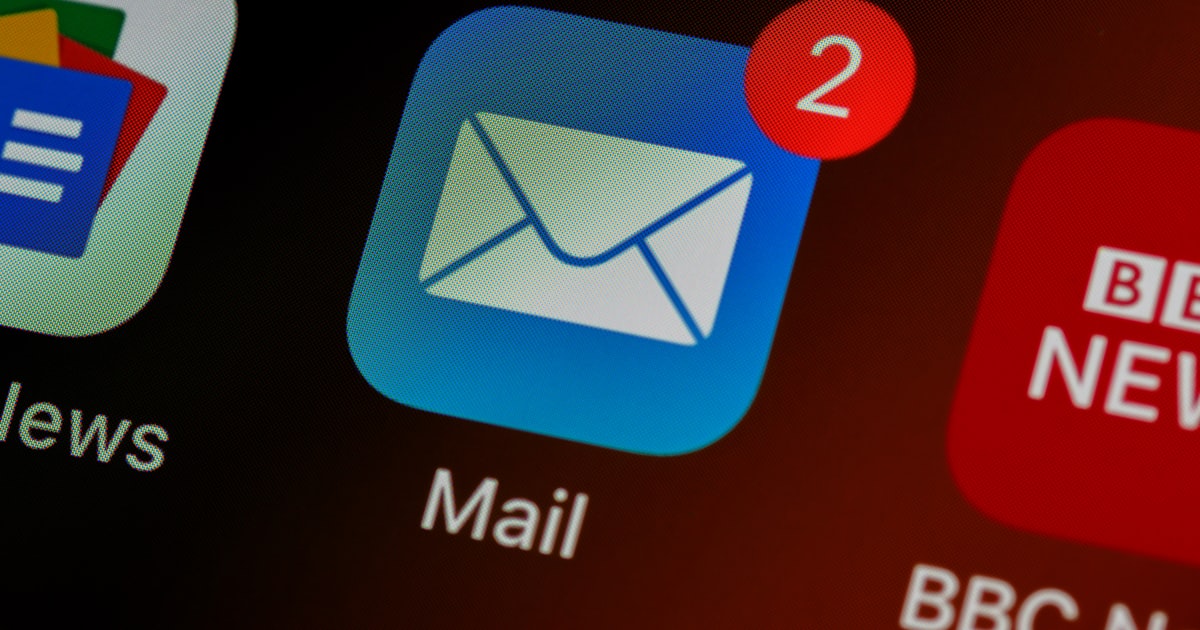
Guide Minuteur WordPress (+ Vidéo)
Ajoutez des minuteurs de compte à rebours dynamiques à votre site WordPress, en utilisant l'éditeur natif Gutenberg ("Éditeur de blocs"). Nous utiliserons le bloc Custom HTML. Mais ne vous inquiétez pas, vous n'avez pas besoin d'être un expert en code. Regardez-nous créer et intégrer le minuteur en une minute dans notre vidéo démo ci-dessous!
Prérequis
Avant de commencer, assurez-vous d'avoir :
- Un compte mailcountdowns.com
- Accès à votre administration WordPress
- Une page ou un article prêt à être amélioré avec un minuteur de compte à rebours
Guide vidéo d'intégration
Cette vidéo démo montre les étapes nécessaires pour démarrer le plus rapidement possible!
Intégration pas à pas
1. Générez votre minuteur
1. Connectez-vous à votre tableau de bord MailCountdowns. Cliquez sur ce lien pour l'ouvrir dans un nouvel onglet et garder ce guide ouvert en même temps !
2. Cliquez sur "Créer un nouveau minuteur"
 3. Personnalisez votre compte à rebours
3. Personnalisez votre compte à rebours
 4. Enregistrez votre compte à rebours
4. Enregistrez votre compte à rebours
 5. Copiez le code HTML généré
5. Copiez le code HTML généré

Tout est prêt ! Vous pouvez maintenant intégrer votre compte à rebours. Le code HTML est copié dans votre presse-papiers et prêt à être utilisé.
2. Ajoutez le minuteur à WordPress
Ouvrir l'éditeur de page/article
Connectez-vous à votre administration WordPress et naviguez vers l'article ou la page que vous souhaitez modifier :
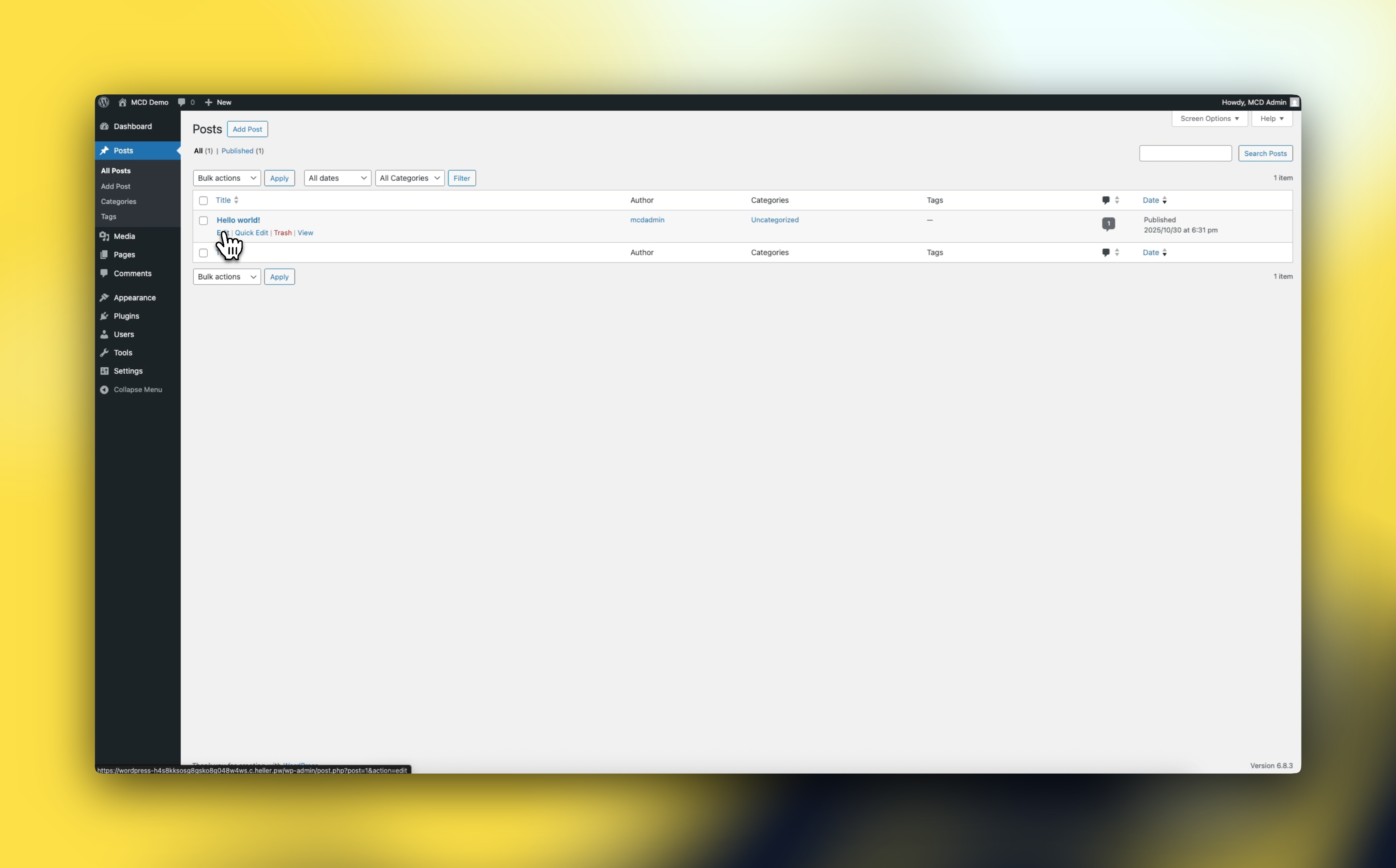
Ajouter le bloc Custom HTML
Cliquez sur l'icône plus dans la barre latérale, puis recherchez le bloc "custom HTML". Cliquez pour l'ajouter
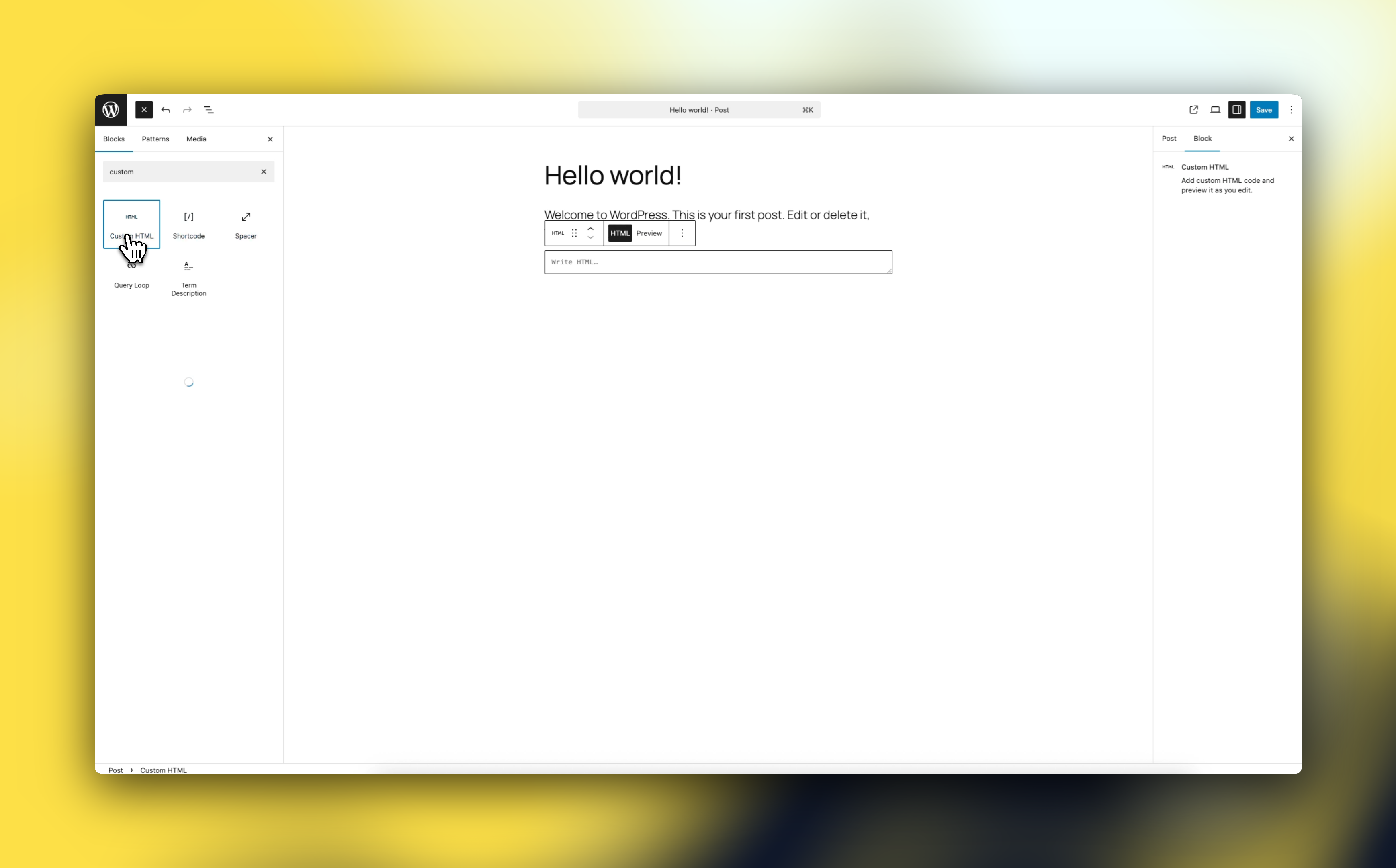
Coller le code du minuteur
Collez le code généré de votre minuteur dans l'éditeur HTML. Assurez-vous que tous les éléments sont correctement inclus.
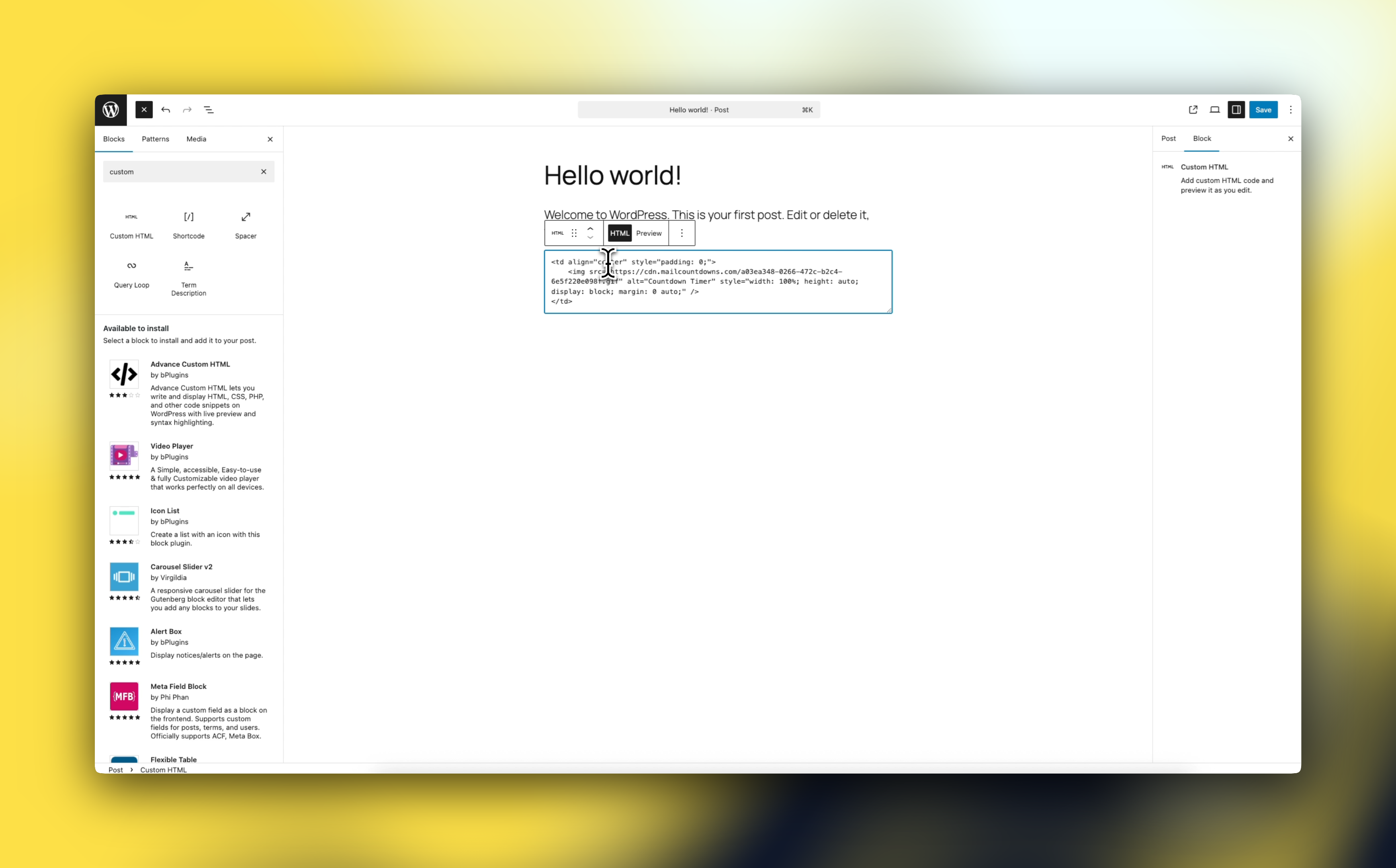
Prévisualiser et tester
Utilisez la fonction de prévisualisation de blocs de WordPress pour vous assurer que le minuteur s'affiche correctement. Testez la page sur différents appareils et navigateurs pour confirmer la réactivité.

Assurez-vous également de vérifier votre nouveau compte à rebours WordPress sur votre site en ligne :
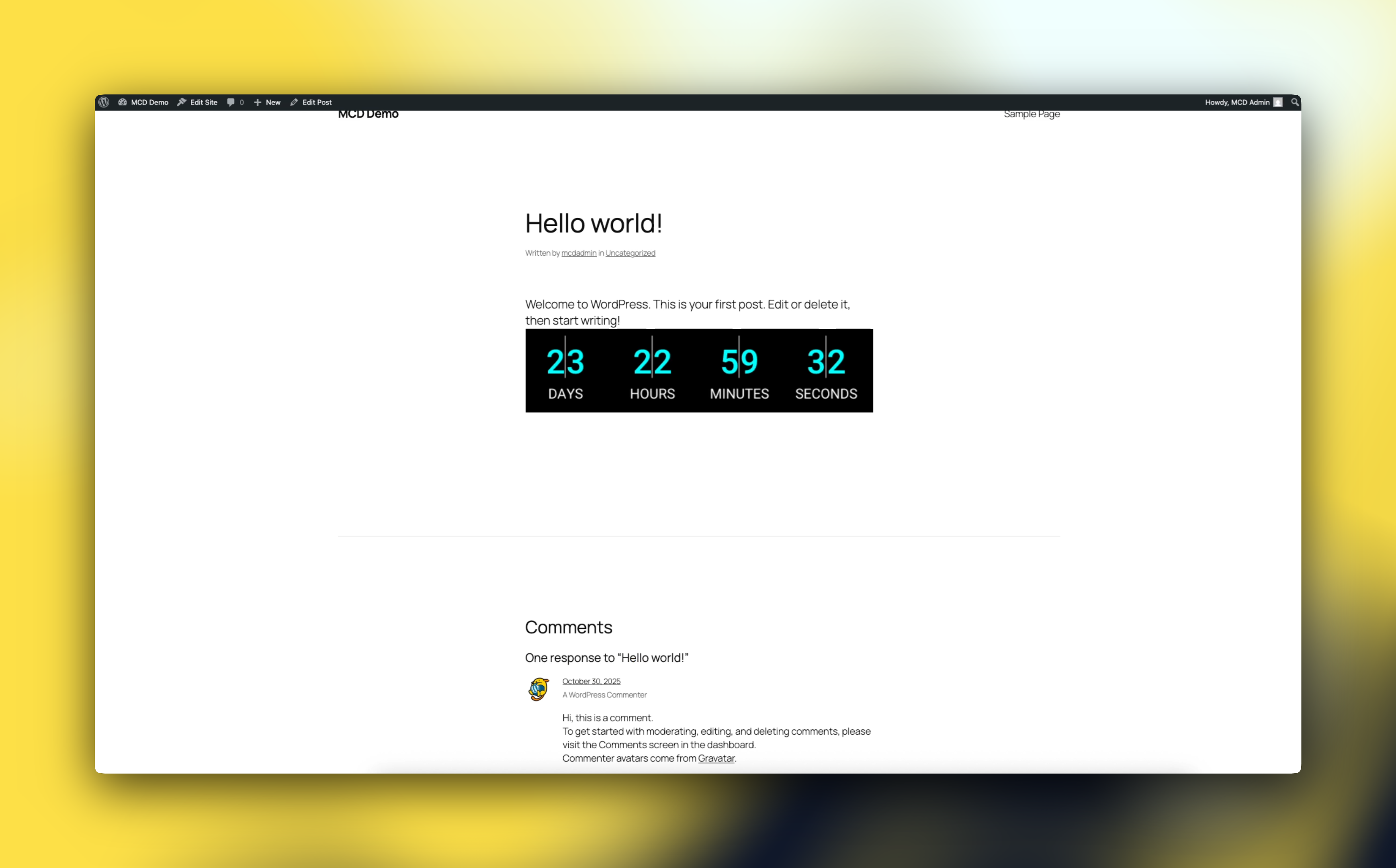
3. Tester votre intégration
Avant de lancer votre site, assurez-vous de :
- Tester sur plusieurs navigateurs
- Vérifier que le minuteur se met à jour correctement (il devrait se rafraîchir toutes les 2 minutes lors du rechargement)
- Vérifier l'affichage sur ordinateur et mobile
- S'assurer que l'animation du compte à rebours est fluide et lisible
Bonnes pratiques
- Positionnez votre minuteur stratégiquement près de votre appel à l'action
- Utilisez des couleurs qui complètent l'identité visuelle de votre marque
- Maintenez un design épuré autour du minuteur
- Testez différents emplacements pour optimiser l'engagement
- Gardez votre minuteur visible sans défilement sur les appareils mobiles
Conseils avancés
- Créez des minuteurs spécifiques par segment pour des campagnes personnalisées
- Utilisez des tests A/B pour mesurer l'impact du placement et du design du minuteur
- Suivez les taux de conversion pour mesurer l'efficacité du minuteur
Besoin d'aide ?
Notre équipe de support est prête à vous aider avec votre intégration. Contactez-nous ou consultez notre documentation complète pour des informations détaillées et des guides de dépannage.
FAQ du minuteur de compte à rebours WordPress
WordPress prend-il en charge les minuteurs de compte à rebours ? Oui ! Vous pouvez utiliser nos GIF de minuteurs sans avoir besoin de plugins lourds et potentiellement peu sécurisés.
Existe-t-il une option gratuite sans filigrane ? Oui. Créez des minuteurs sans filigrane sur notre offre gratuite - il suffit de s'inscrire
Guides associés
Bien que nous prenions également en charge les CMS comme WordPress, notre objectif principal reste l'email-marketing. Votre outil est probablement aussi supporté - consultez nos guides d'intégration :
- Minuteur pour Mailchimp : Intégration avec ActiveCampaign
- Minuteur pour Mailchimp : Comment ajouter un compte à rebours dans Mailchimp
- Minuteur pour Klaviyo : Comment ajouter un compte à rebours dans Klaviyo
- Minuteur pour HubSpot : Comment ajouter un compte à rebours dans HubSpot
- Minuteur gratuit sans filigrane : Créer un minuteur de compte à rebours email gratuit
Ready to Add Countdown Timers to Your Emails?
Create urgency and boost engagement in your email campaigns with dynamic countdown timers.